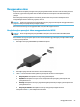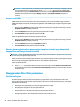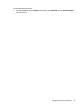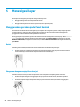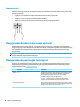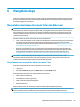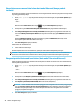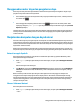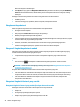User Guide
Menyalakan secara manual dan keluar dari mode Hibernasi (hanya produk
tertentu)
Anda dapat menyalakan sendiri mode Hibernasi serta mengubah batas waktu dan pengaturan lainnya terkait
daya menggunakan Opsi Daya.
1. Ketik power options (opsi daya) dalam kotak pencarian bilah tugas, lalu pilih Power Options (Opsi
Daya).
– atau –
Klik kanan ikon Power meter (Meter daya) , lalu pilih Power Options (Opsi Daya).
2. Pada panel kiri, pilih Choose what the power button does (Pilih yang dilakukan tombol daya).
3. Pilih Change Settings that are currently unavailable (Ubah Pengaturan yang tidak tersedia saat ini),
lalu di area When I press the power button (Jika saya tekan tombol daya), pilih Hibernate (Hibernasi).
– atau –
Di bawah Shutdown settings (Pengaturan Shutdown), pilih kotak Hibernate (Hibernasi) untuk
menampilkan pilihan Hibernasi dalam menu daya.
4. Pilih Save changes (Simpan perubahan).
Untuk keluar dari mode Hibernasi:
▲
Tekan sebentar tombol daya.
Ketika komputer keluar dari mode Hibernasi, pekerjaan Anda kembali ditampilkan pada layar.
CATATAN: Jika Anda telah mengeset sistem untuk meminta kata sandi saat keluar dari mode Hibernasi,
Anda harus memasukkan kata sandi Windows sebelum pekerjaan Anda kembali ditampilkan pada layar.
Mengeset proteksi kata sandi saat keluar (dari mode Tidur atau Hibernasi)
Untuk mengeset komputer agar meminta kata sandi pada saat keluar dari mode Tidur atau mode Hibernasi,
ikuti langkah-langkah berikut:
1. Ketik power options (opsi daya) dalam kotak pencarian bilah tugas, lalu pilih Power Options (Opsi
Daya).
– atau –
Klik kanan ikon Power meter (Meter daya) , lalu pilih Power Options (Opsi Daya).
2. Pada panel kiri, klik Require a password on wakeup (Minta kata sandi saat keluar dari mode tidur).
3. Pilih Change Settings that are currently unavailable (Ubah Pengaturan yang tidak tersedia saat ini).
4. Pilih Require a password (recommended) (Minta kata sandi (dianjurkan)).
CATATAN: Untuk membuat kata sandi akun pengguna atau mengubah kata sandi akun pengguna yang
ada, pilih Create or change your user account password (Buat atau ubah kata sandi akun pengguna),
kemudian ikuti petunjuk di layar. Jika Anda tidak perlu membuat atau mengubah kata sandi akun
pengguna, lanjutkan ke langkah 5.
5. Pilih Save changes (Simpan perubahan).
30 Bab 6 Mengelola daya